5 parasta ja ilmaista työpöytätallennusohjelmistoa Windowsille
Työpöydän näytön tallennus on epäilemättä uusin trendi teknologiamarkkinoilla. Haluatpa sitten tallentaa työpöytänäytön huvin vuoksi tai liiketoiminnassa, saatavilla olevien työpöytätallennusohjelmistojen suuri määrä ei epäilemättä jättää sinulle valinnanvaraa.
Jos etsit parasta työpöytätallennusohjelmistoa Windows-tietokoneellesi, olet juuri laskeutunut oikeaan paikkaan. Minulla on mukana viisi (5) erilaista työpöytätallennusohjelmistoa, jotka varmasti tekevät ihmeitä tietokoneellesi ja sinulle yleensä. Muista myös, että nämä ohjelmistot ovat yhteensopivia vain Windows-käyttöjärjestelmän kanssa.
- 1 suosituin työpöytätallennusohjelmisto: iOS Screen Recorder
- 2 parasta työpöytätallennusohjelmistoa: Icecream Screen Recorder
- 3 parasta työpöytätallennusohjelmistoa: Screenpresso
- 4 parasta työpöytätallennusohjelmistoa: Ezvid Video Maker
- 5 parasta työpöytätallennusohjelmistoa: ActivePresenter
1 suosituin työpöytätallennusohjelmisto: iOS Screen Recorder
iOS-näytön tallennin on keskitetty palvelupiste kaikille näytön tallennustarkoituksiin. Tämän huippuluokan ohjelman avulla voit tallentaa työpöydän näytön ilmaiseksi, jakaa näytön kaverin kanssa sekä viedä teräväpiirtovideoita tietokoneellesi.

iOS-näytön tallennin
Yhdellä napsautuksella voit kaapata videon PC:llä iOS-laitteille.
- Tallenna pelejä, videoita ja paljon muuta helposti järjestelmän äänellä.
- Sinun tarvitsee vain painaa yhtä tallennuspainiketta, ja olet valmis menemään.
- Otetut kuvat ovat HD-laatuisia.
- Takaa sinulle korkealaatuiset kuvat ja videot.
- Tukee sekä jailbroken että ei-jailbroken laitteita.
- Tukee iPhone XS (Max) / iPhone XR / iPhone X / 8 (Plus) / iPhone 7 (Plus) / iPhone6s (Plus), iPhone SE, iPad ja iPod touch, joka käyttää iOS 7.1 – iOS 12
 .
. - Sisältää sekä Windows- että iOS-versiot.
Näytön tallentaminen iOS Screen Recorder -sovelluksella
Vaihe 1: Hanki iOS-näytön tallennin
Lataa, suorita ja asenna iOS Screen Recorder kannettavaan tietokoneeseen. Käynnistä sitten ohjelma.
Vaihe 2: Aktivoi Screen Recorder
Yhdistä laitteesi ja tietokoneesi aktiiviseen Wi-Fi-verkkoon.

Vaihe 3: Peilaa laitteesi
Peilaa laitettasi pyyhkäisemällä ylöspäin näytöllä avataksesi ohjauskeskuksen. Napauta ‘AirPlay’ -kuvaketta ja valitse ‘DrFoneTool’. Aktivoi näytön tallennusprosessi liu’uttamalla ‘Peilaus’-kuvaketta.

Vaihe 4: Aloita tallennusprosessi
Napauta näytölläsi punaista painiketta aloittaaksesi näytön tallennusprosessin.

2 parasta työpöytätallennusohjelmistoa: Icecream Screen Recorder
– Icecream Screen Recorder ohjelmisto antaa sinulle mahdollisuuden tallentaa koko näyttösi tai vain osa näytöstä. Tämän ilmaisen työpöydän tallenninohjelmiston avulla voit nauhoittaa videopuheluita, kuvata webinaareja tai tallentaa pelejä ja yrityskonferensseja.
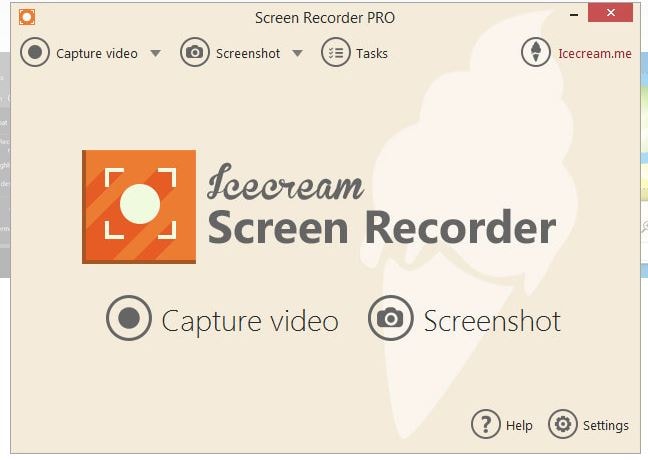
Palvelumme
-Tässä ohjelmassa on alueen valintaominaisuus, joka antaa sinulle mahdollisuuden tallentaa tiettyjä osia näytöstäsi jättäen muut näytön alueet koskemattomiksi.
– Toisin kuin muut näytön tallennusohjelmat, Icecream-ohjelmassa on piirustuspaneeli, jonka avulla voit piirtää näytölle erilaisia kuvioita sekä ottaa kuvakaappauksia.
-Tässä ohjelmassa on ‘Lisää vesileima’ -ominaisuus, joka antaa sinulle mahdollisuuden lisätä oman allekirjoituksen vesileiman tallennettuihin videoihin tai kuviin.
– Sen mukana tulee zoomaus- ja loitonnaominaisuus.
-Tässä ohjelmassa on ‘Pikanäppäin’-ominaisuus, joka antaa sinulle vapauden sijoittaa kaikki eniten käytetyt näppäimistöt yhteen paikkaan.
Plussat
-Tällä ohjelmalla voit tallentaa videoita eri muodoissa, kuten MP4, WebM ja MKV.
-Näytön tallennuksen lisäksi voit myös tallentaa videoita verkkokamerallasi.
-Voit tallentaa tallentamasi videot JPG- tai PNG-muodossa.
-Voit tallentaa äänitiedostoja ja videotiedostoja samanaikaisesti.
MIINUKSET
-Ilmainen versio tarjoaa rajoitettuja toimintoja.
– Saat vain 10 minuuttia videokaappausta, kun käytät ilmaista versiota.
-Jos aiot käyttää tallennetta kaupallisiin tarkoituksiin, sinun on päivitettävä täysversioon.
3 parasta työpöytätallennusohjelmistoa: Screenpresso
– Screenpresso työpöydän näytön tallennin voit kaapata työpöydän näytön sekä luoda teräväpiirtovideoita kaapatuista kuvakaappauksista. Maustasi riippuen voit tallentaa osan näytöstä tai valita koko näytön tallentamisen.
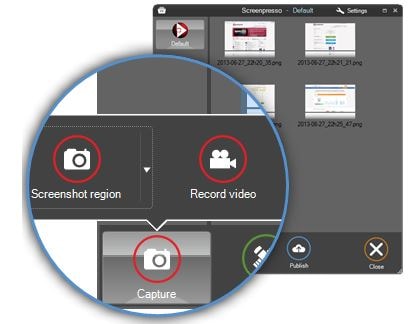
Palvelumme
-Se sisältää useita online-jakovaihtoehtoja, kuten Facebook, Dropbox, sähköposti ja Google Drive.
-Se sisältää interaktiivisen ja mukautetun asetusominaisuuden, jonka avulla voit merkitä, muokata ja lajitella erilaisia videoita ja kuvia.
-Sen tallennusominaisuuden avulla voit tallentaa ääni- ja videotiedostoja käyttämällä verkkokameravaihtoehtoa.
Plussat
-Voit jakaa otetut kuvat ja videot useilla sosiaalisen median sivustoilla.
-Voit merkitä ja muokata videoitasi helposti.
-Voit lisätä haluamasi vesileiman videoihisi.
-Voit vaihtaa tallennusmuotoa MP4:stä WMV-, OGG- tai WebM-muotoon ja päinvastoin.
MIINUKSET
-Se tarjoaa vain enintään 3 tallennusminuuttia.
– Jotkut muokkausominaisuudet eivät ole saatavilla ilmaisessa versiossa.
– Et voi poistaa lisättyjä vesileimoja videoistasi tai kuvistasi.
4 parasta työpöytätallennusohjelmistoa: Ezvid Video Maker
Kanssa Ezvid Video Maker ohjelmisto, voit tallentaa tietokoneen näytön, muokata kaapattuja videoita sekä luoda haluamasi kuvion työpöydän näytölle.
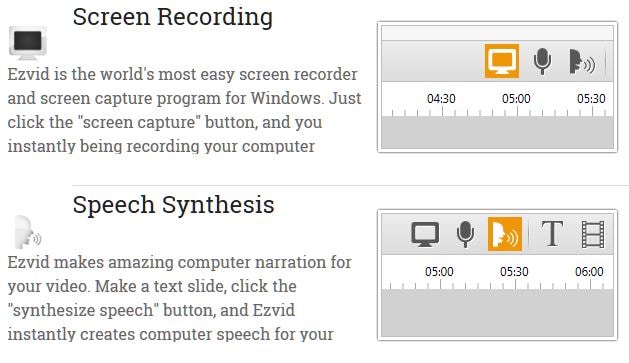
Palvelumme
– Ezvid Video Makerissa on sisäänrakennettu integroitu videoeditointiominaisuus, joka antaa sinulle vapauden muokata kaapattuja näyttöjä.
-Ezvidissä on puhesynteettinen ominaisuus, jonka avulla voit minimoida taustamelun tallennuksen aikana.
-Tässä ohjelmistossa on sisäänrakennettu YouTube-ominaisuus, jonka avulla voit ladata ja jakaa tallennettuja videoita ja kuvia.
Plussat
– Tämän ohjelmiston avulla voit tallentaa videosi automaattisesti tallennuksen aikana.
-On helppo syntetisoida ja muokata ääni- ja videoasetuksia mieltymystesi mukaan.
– Voit tallentaa ja ottaa kuvia verkkokameran kautta.
-Voit luoda diaesityksiä käyttämällä otettuja kuvia.
MIINUKSET
-Tämä ohjelma jakaa vain kaapatut videot vain YouTuben kautta, mikä estää sinua pääsemästä muilta videonjakosivustoilta, kuten Vimeo tai Vevo.
-Videoita ei voi tallentaa yli 45 minuuttia.
5 parasta työpöytätallennusohjelmistoa: ActivePresenter
Jos haluat tallentaa useita videoita esittely- tai mainostarkoituksiin, ActivePresenter näytön tallennusohjelmisto on lopullinen valintasi.
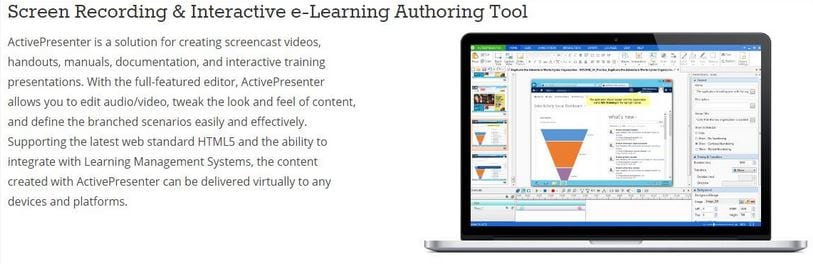
Palvelumme
-Tässä ohjelmistossa on työkalun muokkausominaisuus, joka antaa sinulle vapauden lisätä erilaisia elementtejä, kuten grafiikkaa, selostuksia ja huomautuksia.
-Se tulee SCORM-johtamisoppimisjärjestelmän mukana.
-Sen mukana tulee vientiominaisuus, jonka avulla voit viedä tallennetut tiedostot puhelimeen.
Plussat
-Voit muokata ja kaunistaa näytön videoita ja kuvia sisäänrakennetun muokkausominaisuuden ansiosta.
– Live-videoeditoinnin lisäksi tämä ohjelmisto antaa sinulle myös mahdollisuuden muokata videoitasi ja kuviasi tallennuksen jälkeen.
-Voit luoda siirtymävalokuvadioja sekä huomautuksia kaapatuista videoista ja kuvista.
-Se tukee laajaa valikoimaa tiedostomuotoja, kuten WMV, MP4, MKV, WebM ja FLV.
-SCORM-hallintajärjestelmän avulla voit käyttää tätä ilmaista työpöytätallenninta joukkokoulutustarkoituksiin.
MIINUKSET
– Et voi lisätä haluamiasi vesileimoja tallennettuihin videoihin tai valokuviin.
– Toisin kuin muut näytön tallennusohjelmat, tämä ohjelmisto ei tue suoraa online-jakamista videoalustoilla, kuten YouTube tai Vimeo.
-Ilmainen versio sisältää rajoitetut ominaisuudet, toisin kuin täysi versio.
Yllä mainitusta ilmaisesta työpöydän tallennusohjelmistosta on helppo nähdä, että jokaisessa tallentimessa on ominaisuuksia, etuja ja haittoja. Esimerkiksi ActivePresenter-pöytätallentimen mukana tulee SCORM-hallintajärjestelmä, jota voidaan käyttää opettavan sisällön lähettämiseen. Samaa ei voi sanoa muista tallentimista.
Joillakin tallentimilla on online-jakoalustat, kun taas toisilla ei ole. Voit esimerkiksi jakaa kaapattuja videoitasi Facebookissa Screenpresson avulla, mutta et voi tehdä samaa Ezvidillä.
Vesileimojen lisääminen voi olla hieno asia, varsinkin jos haluat omistaa tietyn kuvan tai videon tekijänoikeudet. Jotkut pöytätallentimet, kuten Icecream, tukevat vesileiman lisäämistä, kun taas toiset, kuten Ezvid, eivät tue samaa ominaisuutta.
Näytön tallennusohjelma, kuten iOS Screen Recorder, mahdollistaa eri laitteiden tallentamisen WiFi-yhteyden kautta, mikä ei ole käytettävissä muissa ohjelmissa. Erinomaisella ohjelmalla, kuten iOS Screen Recorder, voit tallentaa korkealaatuisia kuvia ja videoita yhdellä napin painalluksella.
Kaiken kaikkiaan, jos etsit erinomaista näytön tallenninta, valitse sellainen, jota on helppo käyttää ja ymmärtää.
Viimeisimmät artikkelit

